UG NX中绘制球体的方法教程
时间:2023-08-09 15:35:13作者:极光下载站人气:198
UG NX是一款非常好用的软件,很多小伙伴都在使用。如果我们需要在UG
NX中绘制一个球体,小伙伴们知道具体该如何进行操作吗,其实步骤是非常简单的,只需要进入编辑界面后,在“插入”选项卡中点击“设计特征”——“球”,然后在打开的窗口中选择类型,设置相应的参数就可以了。绘制后右键点击还可以进行其他想要的编辑操作。如果小伙伴们还没有UG
NX这款软件,可以在本教程末尾处进行下载和安装,方便后续需要时可以快速打开使用。接下来,小编就来和小伙伴们分享具体的操作步骤了,有需要或者是有兴趣了解的小伙伴们快来和小编一起往下看看吧!
操作步骤
第一步:双击打开UG NX进入主页,可以新建或打开一个文件;

第二步:进入编辑界面后,可以在界面左侧切换视图,然后在“插入”选项卡中点击“设计特征”——“球”;
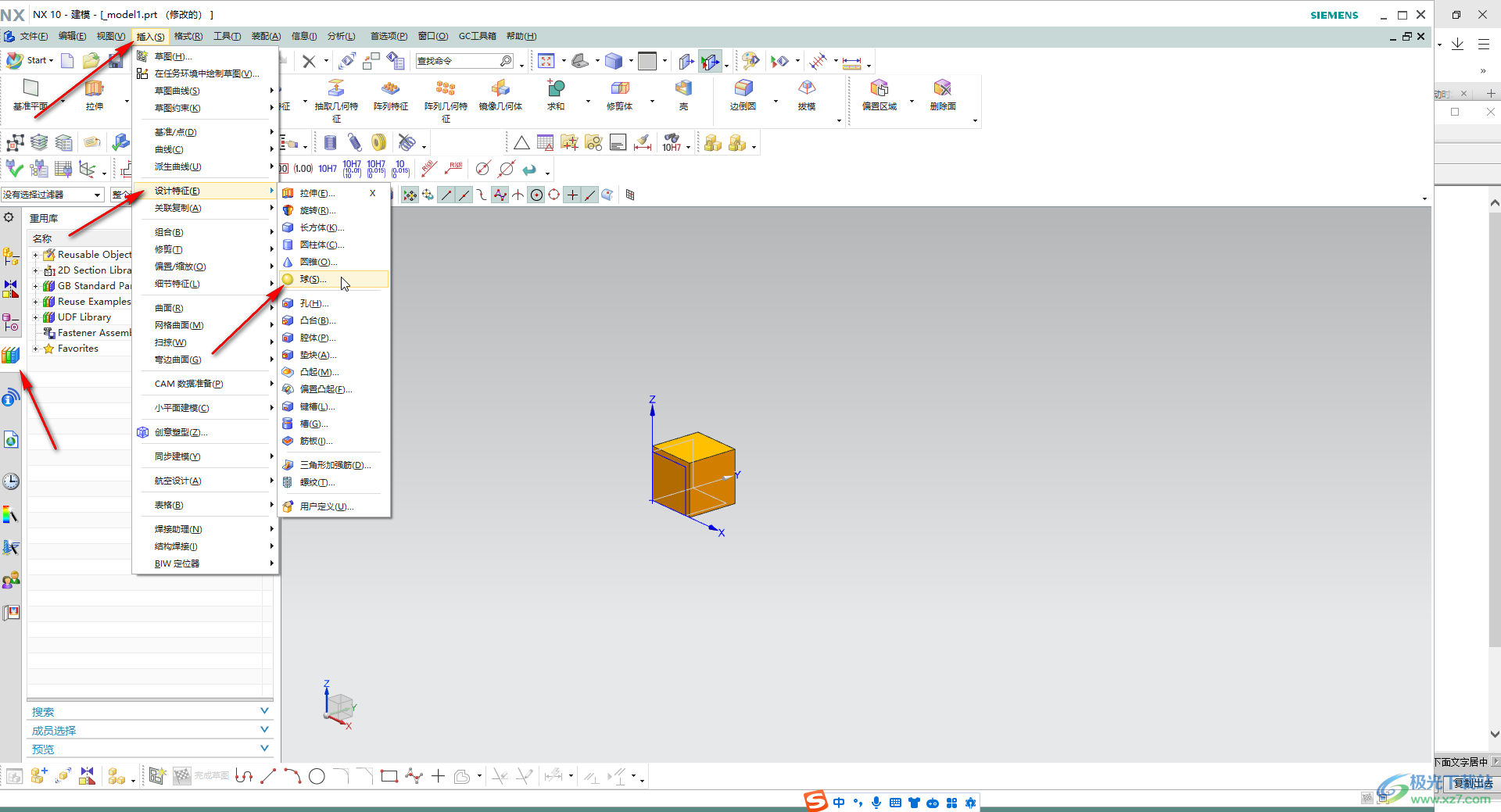
第三步:然后可以点击选择“类型”,比如我们这里选择“中心点和直径”,接着点击一下指定点,然后在右侧点击一个位置设置想要的球体放置位置,接着设置球体的直径,点击“应用”;
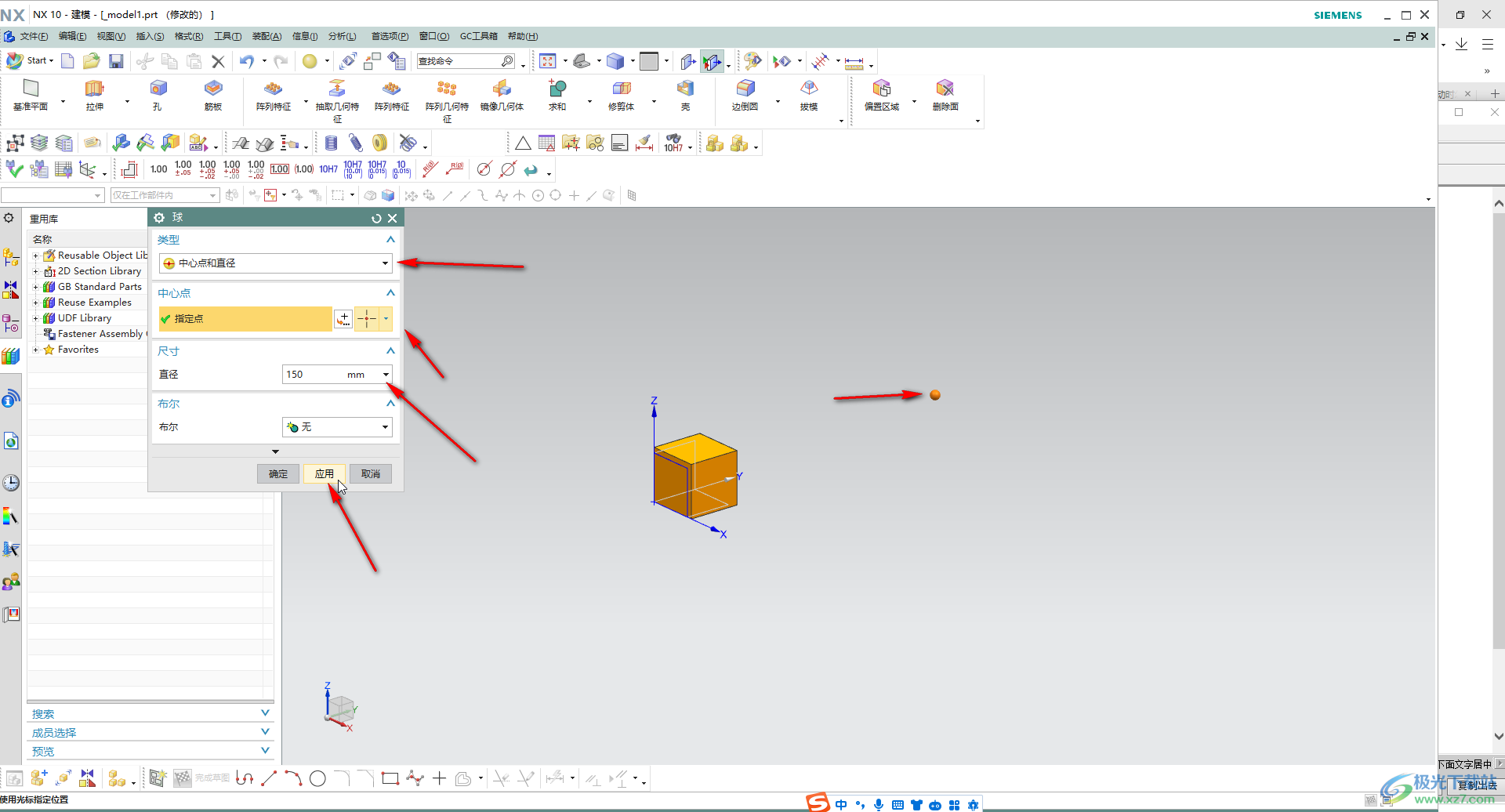
第四步:就可以看到成功插入一个球体了;
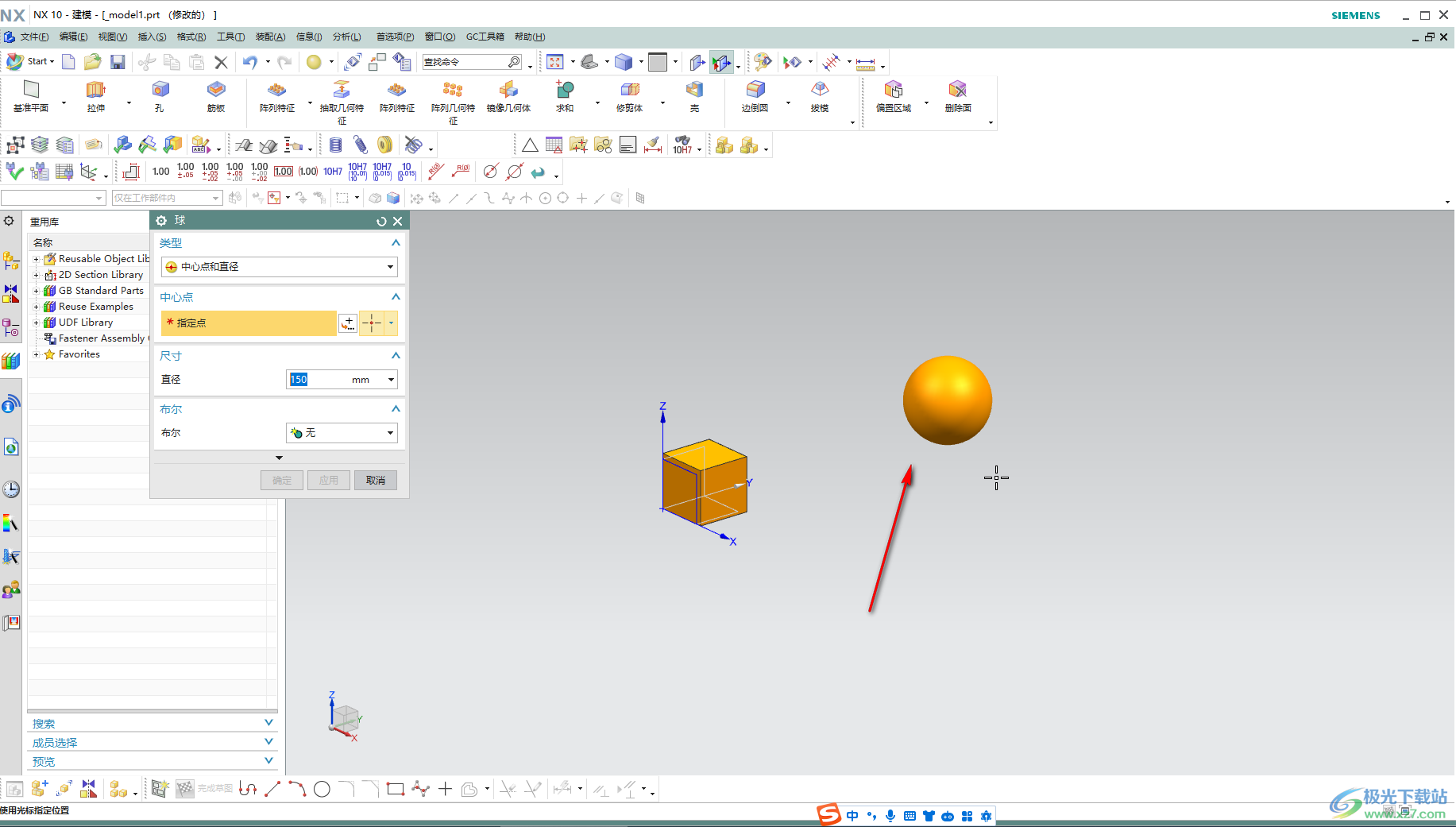
第五步:在“设计特征”下,我们还可以插入立方体,圆锥等。

以上就是UG NX中绘制球体的方法教程的全部内容了。小伙伴们可以打开自己的UG NX这款软件后操作起来,绘制后右键点击球体还可以调整颜色等等,小伙伴们可以按需操作。

大小:3.28 GB版本:官方中文版环境:WinAll, WinXP, Win7, Win10
- 进入下载
相关推荐
相关下载
热门阅览
- 1百度网盘分享密码暴力破解方法,怎么破解百度网盘加密链接
- 2keyshot6破解安装步骤-keyshot6破解安装教程
- 3apktool手机版使用教程-apktool使用方法
- 4mac版steam怎么设置中文 steam mac版设置中文教程
- 5抖音推荐怎么设置页面?抖音推荐界面重新设置教程
- 6电脑怎么开启VT 如何开启VT的详细教程!
- 7掌上英雄联盟怎么注销账号?掌上英雄联盟怎么退出登录
- 8rar文件怎么打开?如何打开rar格式文件
- 9掌上wegame怎么查别人战绩?掌上wegame怎么看别人英雄联盟战绩
- 10qq邮箱格式怎么写?qq邮箱格式是什么样的以及注册英文邮箱的方法
- 11怎么安装会声会影x7?会声会影x7安装教程
- 12Word文档中轻松实现两行对齐?word文档两行文字怎么对齐?
网友评论